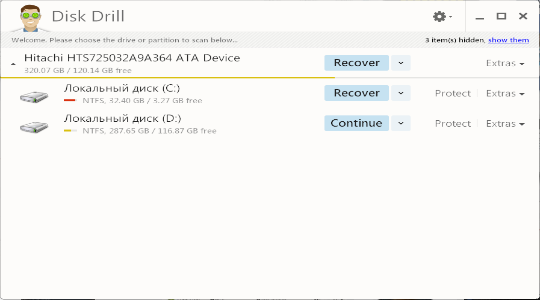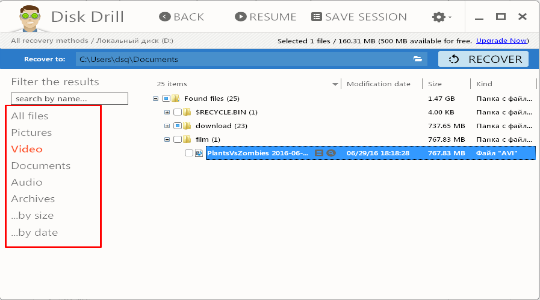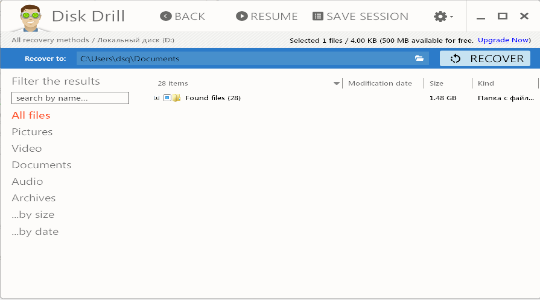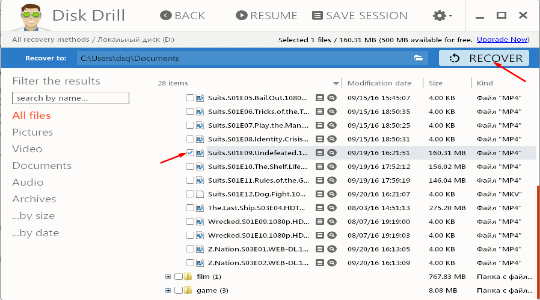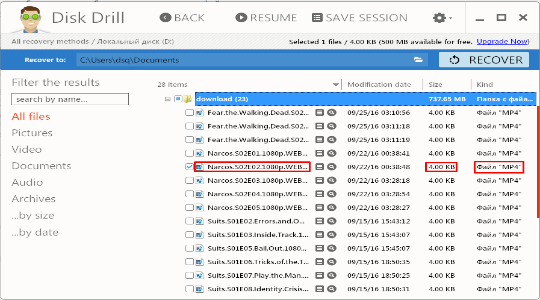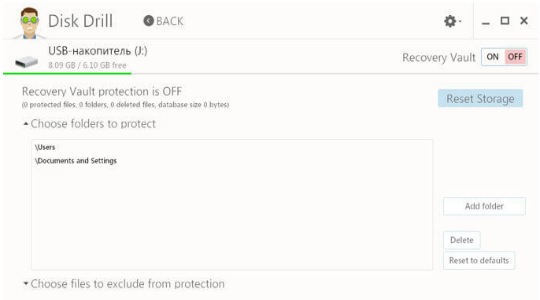Восстановление информации с носителей программой Disk Drill
Disk Drill – это современный инструмент для восстановления утраченной информации с носителя. Носитель может быть любой: жесткий диск, флешка, SSD или даже скрытые разделы внешнего HDD. Программа уже хорошо известна пользователям MAC OS, но с недавних пор выпущена и на систему Windows.
Предназначено приложение для восстановления удалённых, очищенных даже из корзины, форматированных, битых и т.д. файлов. По сути всё, что было утрачено можно вернуть к жизни, по крайней мере попытаться. Так как Disk Drill довольно мощный инструмент, то с большой долей вероятности вы всё же сможете увидеть восстановленные данные.
Что влияет на восстановление информации?
Этот вопрос весьма важен, он влияет на использование программы, так как существуют более простые ситуации и наоборот те, в которых уже ничего не удастся сделать. Для понимания уровня сложности ситуации необходимо узнать немного теории.
Диск состоит из ячеек для записи данных и по мере их наполнения и использования, он извлекает или вносит информацию в данное хранилище в виде машинного кода (единиц и нолей).
Когда вы решили удалить данные, на самом деле не происходит их затирка, просто им присваивается статус, что они пригодны к перезаписи.
Байты информации с такой пометкой не отображаются системой Windows, но всё ещё существуют. Чтобы извлечь такие данные и используются программы для восстановления информации среди, которых и Disk Drill.
Отсюда и напрашивается вывод, невозможно восстановить файлы, если они уже были перезаписаны. Этот процесс довольно длительный, но чем активнее используется HDD и более давнюю запись хотите восстановить, тем меньше шансов. Поэтому, если вы случайно удалили файлы, лучше использовать по минимуму накопитель до восстановления информации.
Также сложности возникают при восстановлении больших файлов, объёмом выше 1Гб. Дело в том, что информация записывается фрагментами в различные ячейки, а чем разобщеннее байты информации, которые разбросаны по разным уголкам, тем сложнее их восстановить. Поэтому чаще дефрагментируйте диск, это положительно скажется на скорости работы HDD и позволит с большей вероятностью восстановить данные.
Читайте также: Дефрагментация диска на Windows 10 - все способы
Сложнее всего дело обстоит с видео файлами, они требуют абсолютной целостности, а если вы опомнились спустя время, то могут быть неполные данные. Наоборот, скорее всего у вас удастся восстановить самые важные файлы форматов docx, txt, mp3, dll и другие, именно в них заключается основная ценность.
Как восстановить информацию через Disk Drill?
Программа поставляется в нескольких режимах: более функциональный, Pro вариант – платный и стандартный, которого достаточно для рядовых задач – абсолютно бесплатный.
Ключевые преимущества программы Disk Drill:
- Бесплатный, функциональный режим, который позволяет восстанавливать файлы до 500Мб;
- Поддержка общепринятых форматов FAT16/32, NTFS, HFS/+, EXT3/4 и т.д.;
- Интуитивный интерфейс;
- Функция защиты содержимого;
- Несколько типов сканирования.
Для использования всех прелестей программы нужно:
- Загрузите с оф сайта https://www.cleverfiles.ru/downloads.html;
- После короткой установки запустите приложение;
- Вы увидите несколько разделов диска в главном окне программы. Возле каждого логического диска кнопка «Recover» и рядом стрелочка вниз, в которой можно выбрать тип сканирования. Если нажмёте «Recover», будут использоваться все варианты, кликните на кнопку;
- Запустится процесс поиска удалённой информации. Для больших HDD, это может занять продолжительное время. Результаты будут структурированы по папкам, в которых располагались. Также существует отдельный фильтр в утилите, расположенный справа, для поиска некоторых, определённых типов информации;
- Общая папка «Founds files», открыв её вы увидите папки, которые существуют на диске. Это не значит, что сама папка удалена, просто соблюдается структура. Разверните все нужные папки до того момента, пока не найдёте важный файл;
- Установите флажок возле интересующей информации (можно задавать множество);
- Затем, в верхней части программы, клик по кнопке «Recover».
В процессе выбора целевых файлов обратите внимание на их размер, в некоторых случаях явно видно крайне низкий объём для данного типа, например: видео файл, который весит 4Кб.
Если вы с таким столкнётесь, то восстанавливать его нет смысла, так как работать он не будет. Это получается вследствие давнего удаления и его перезаписи.
Читайте также: Программа для объединения дисков
Функция Recovery Vailt
Предназначена для некоторой защиты данных на диске. Вы можете указать для файлов или папок с важной информацией защиту и Disk Drill сделает слепок информации с ней. Благодаря индексации и записи хранения сегментов информации, вы получаете более высокую скорость работы программы и выше шанс восстановить информацию в целостном виде.
Нажмите на кнопку «Protect» рядом с разделом диска, затем откроется окно с возможность включить/выключить защиту. При помощи кнопки «Choose folder to protect» можно указать путь к папке, которая будет подвержена защите. В текстовом поле снизу будут отображаться пути ко всем защищенным файлам/папкам в системе, некоторые устанавливаются по умолчанию.
Также существуют другие подобные программы, на случай, если вам эта не помогла, к примеру можете использовать утилиту File Scavenger.
Disk Drill позволяет возвратить утраченные в следствие ошибочных действий или сбоев, ценные файлы, что существенно экономит время и нервные клетки пользователя. Также благодаря защите вы сможете в короткие сроки восстановить целевые файлы.
Если у Вас остались вопросы по теме "Восстановление информации с носителей программой Disk Drill", то можете задать их в комментариях